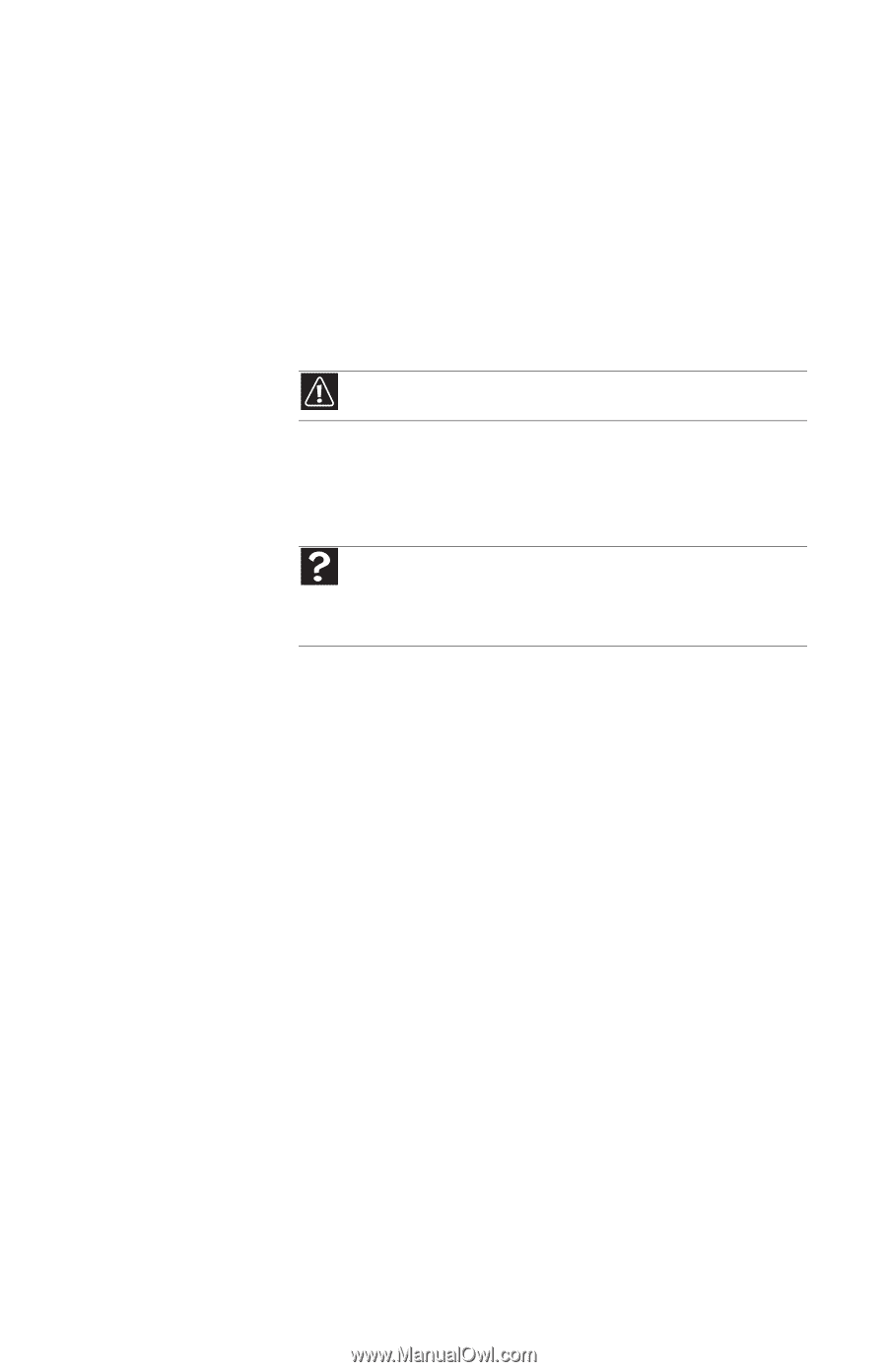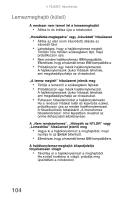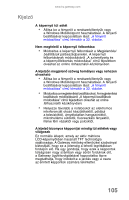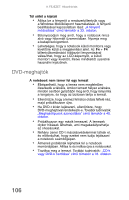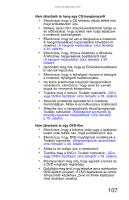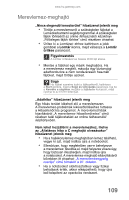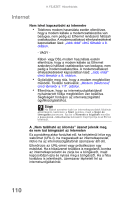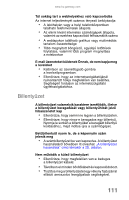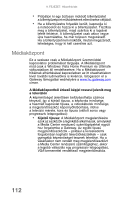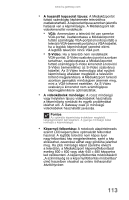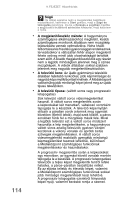Gateway ML6227q 8512359 - Gateway Notebook Reference Guide - Page 117
Merevlemez-meghajtó, ürítése
 |
View all Gateway ML6227q manuals
Add to My Manuals
Save this manual to your list of manuals |
Page 117 highlights
www.hu.gateway.com Merevlemez-meghajtó „Nincs elegendő lemezterület" hibaüzenet jelenik meg • Törölje a merevlemezről a szükségtelen fájlokat a Lemezkarbantartó segédprogrammal. A szükségtelen fájlok törléséről az online felhasználói kézikönyv „Fölösleges fájlok törlése" című részében olvashat. • Ürítse ki a Lomtárat: ehhez kattintson a jobb gombbal a Lomtár ikonra, majd válassza a Lomtár ürítése parancsot. Figyelmeztetés A Lomtár ürítésével az összes törölt fájl elvész. • Mentse a fájlokat egy másik meghajtóra. Ha a merevlemez megtelt, másolja egy biztonsági adathordozóra a nem rendszeresen használt fájlokat, majd törölje azokat. Súgó Ha többet szeretne tudni a fájlkezelésről, kattintson a Start gombra, majd a Súgó és támogatás parancsra. Írja be a Keresés a súgóban mezőbe a fájlkezelés kulcsszót, majd nyomja le az ENTER billentyűt. „Adathiba" hibaüzenet jelenik meg Egy hibás terület idézheti elő a merevlemezen. A merevlemez-problémák kiküszöböléséhez futtassa a Hibaellenőrzés programot. A merevlemezhibák kijavításáról „A merevlemez hibaellenőrzése" című részben talál tájékoztatást az online felhasználói kézikönyvben. Nem lehet hozzáférni a merevlemezhez, illetve az „Általános hiba a C meghajtó olvasásakor" hibaüzenet jelenik meg • Ha a hajlékonylemez-meghajtóban lemez található, vegye ki azt, majd indítsa újra a notebookot. • Ellenőrizze, hogy megfelelően van-e behelyezve a merevlemez: távolítsa el, majd helyezze vissza úgy, hogy biztosan illeszkedjen, majd indítsa újra a notebookot. A merevlemez-meghajtó eltávolításáról bővebben itt olvashat: „A merevlemezegység cseréje" című témakör a 97. oldalon. • Ha a notebookot elektrosztatikus vagy fizikai behatások érték, akkor elképzelhető, hogy újra kell telepíteni az operációs rendszert. 109